FastDown - Jak stahovat videa z Facebooku na iPhone, iPad
Hledáte způsob, jak stáhnout videa z Facebooku na váš iPhone nebo iPad? To je otázka, která zajímá mnoho uživatelů Facebooku. V tomto článku vás provedu, jak na to pomocí bezplatného nástroje FastDown.
FastDown.App je výkonný nástroj, který vám umožňuje stahovat vysoce kvalitní videa z Facebooku, od HD 1080p až po 2K a 4K. Nejen, že můžete stahovat veřejná videa, ale také podporuje stahování soukromých videí a extrahování zvukových souborů mp3 z videí na Facebooku. Díky tomu FastDown vyniká ve srovnání s jinými nástroji pro stahování videa.
Zkopírujte odkaz na video z Facebooku
Poznámka: Chcete-li stáhnout videa z Facebooku do svého zařízení, musíte nejprve získat odkaz (URL) videa z Facebooku, které chcete stáhnout (pro zkopírování odkazu na video z Facebooku postupujte podle níže uvedených kroků).
Krok 1: Otevřete na svém iPhonu nebo iPadu aplikaci Facebook. Najděte video, které chcete stáhnout, a stiskněte tlačítko Sdílet.
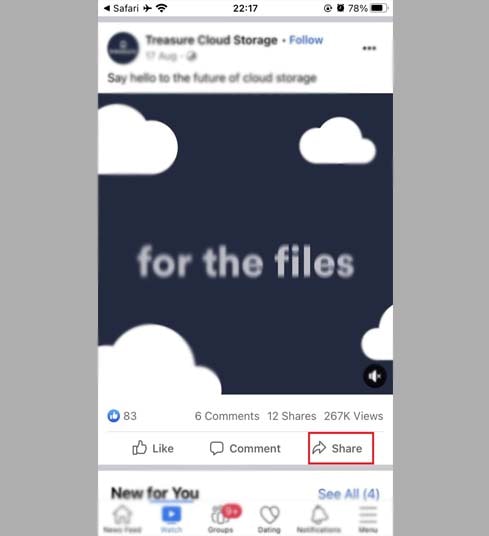
Krok 2: Dále vyberte Kopírovat odkaz a získejte odkaz na video na Facebooku (uložte odkaz do schránky).
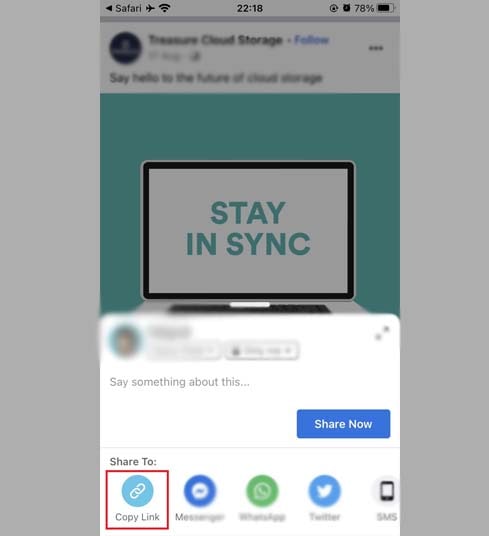
Po zkopírování odkazu postupujte podle pokynů jedním ze dvou níže uvedených způsobů a stáhněte si video do zařízení pomocí nástroje FastDown.
Metoda 1: Platí pro iOS 13+ a iPadOS 13+
Počínaje iOS 13 a iPadOS 13 Safari zavedlo novou funkci nazvanou Správce stahování. Pomocí této funkce můžete stahovat soubory přímo přes prohlížeč. Můžete si také prohlédnout seznam souborů, které jste stáhli, odstranit je a spravovat. Kromě toho můžete ke staženým souborům přistupovat prostřednictvím aplikace Soubory na iPhonu a iPadu.
Kroky ke stažení videí z Facebooku do iPhonu nebo iPadu (podrobnosti):
Krok 1: Navštivte web https://fastdown.app/cz pomocí webového prohlížeče pro iPhone nebo iPad.
Krok 2: Vložte odkaz na video z Facebooku do vyhledávacího pole na FastDown a stiskněte tlačítko Stáhnout.
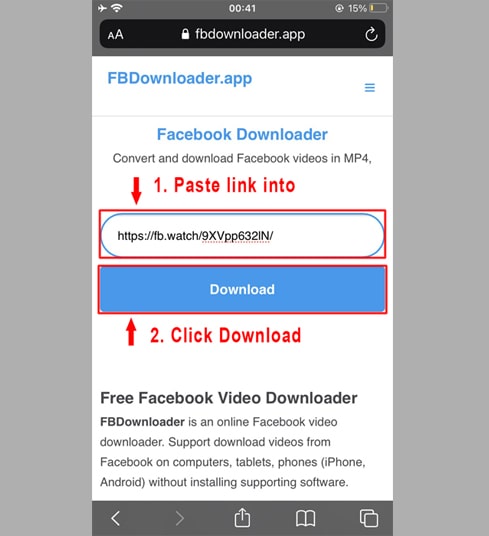
Krok 3: Vyberte formát (MP4 nebo MP3) a kvalitu (SD, 1080p, HD+). Poté stiskněte tlačítko Stáhnout nebo Vykreslit a počkejte několik sekund, než se soubor uloží do vašeho zařízení.
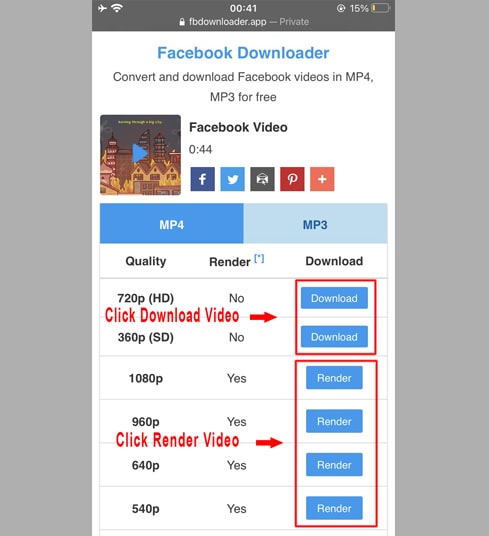
Krok 4: Zobrazí se potvrzovací zpráva o stažení, pokračujte kliknutím na Stáhnout.
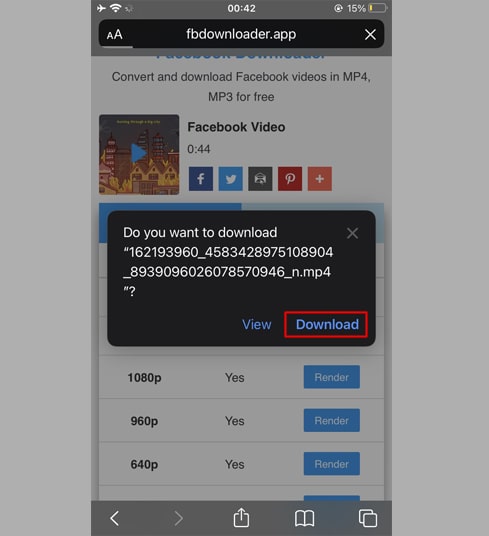
Krok 5: Spustí se proces stahování, průběh stahování můžete sledovat ve svém prohlížeči, jak je uvedeno níže.
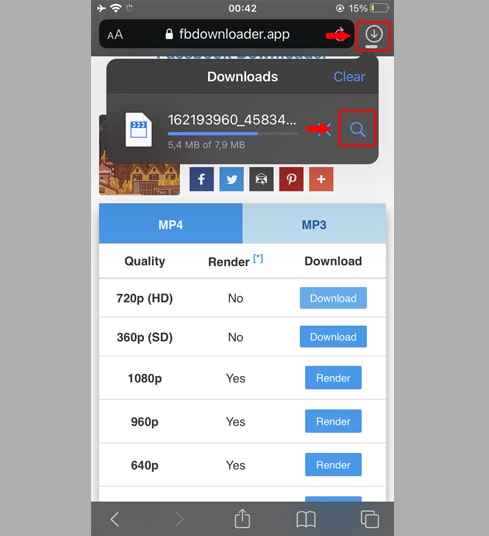
Krok 6: Po dokončení stahování videa pokračujte v otevírání aplikace [Soubor → Stáhnout] na vašem iPhone. Zde se objeví nově stažené video.
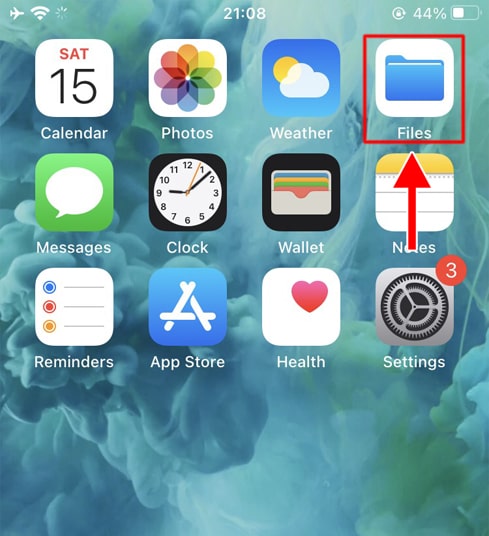
Krok 7: Stiskněte a podržte video, zobrazí se nabídka. Dále klikněte na tlačítko Sdílet.
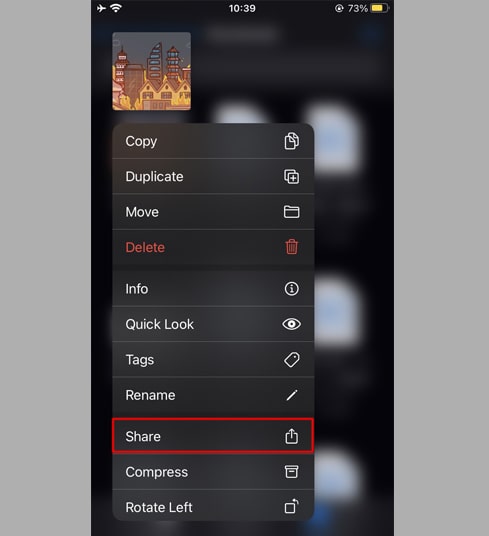
Krok 8: Najděte a klikněte na možnost Uložit video.
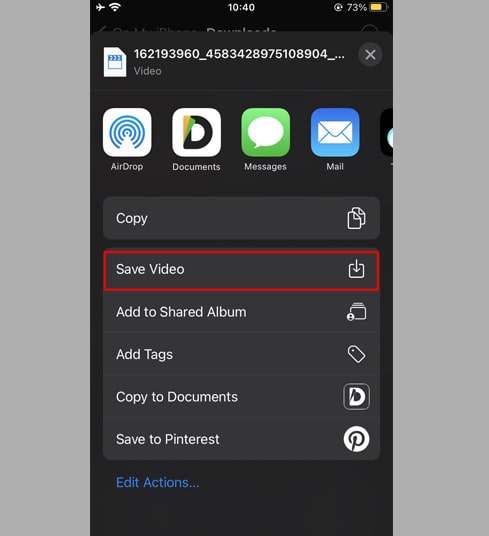
Krok 9: Otevřete aplikaci Fotky a užijte si svá videa.

Metoda 2: Použití aplikace [Documents by Readdle] (platí pro iOS 12 nebo nižší)
Chcete-li to provést, musíte použít bezplatnou aplikaci pro správu souborů s názvem Documents by Readdle, která bude fungovat na většině zařízení se systémem iOS.
Krok 1: Nainstalujte a otevřete aplikaci [Documents by Readdle]
- Na svém iOS zařízení přejděte do App Store a vyhledejte Documents by Readdle.
- Po dokončení instalace spusťte Documents by Readdle.
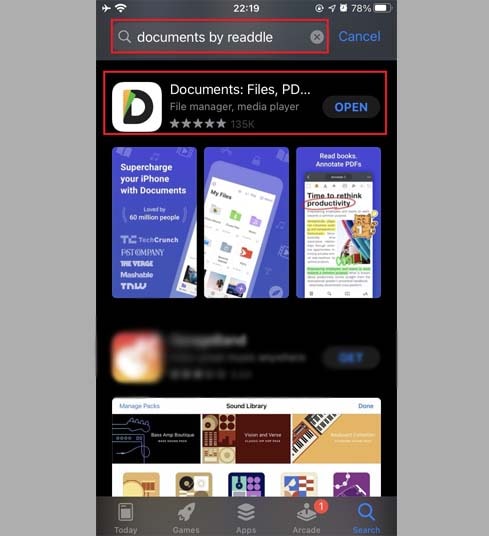
Krok 2: Otevřete FastDown v aplikaci Documents by Readdle
- V aplikaci "Documents by Readdle" klepněte na ikonu prohlížeče, která vypadá jako ikona Safari (malý kompas, na iPhone je v pravém dolním rohu, na iPadu je v levém menu), poté se zobrazí webový prohlížeč.
- Do adresního řádku zadejte FastDown.App a klepnutím na Přejít otevřete náš nástroj.
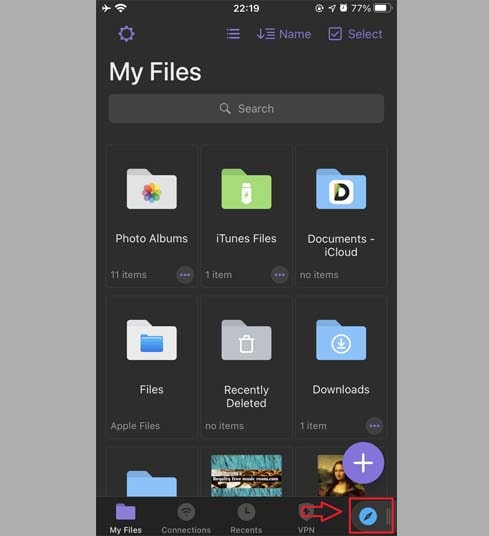
Krok 3: Při FastDown vložte odkaz na video z Facebooku do vstupního pole v horní části stránky a stiskněte tlačítko Stáhnout.
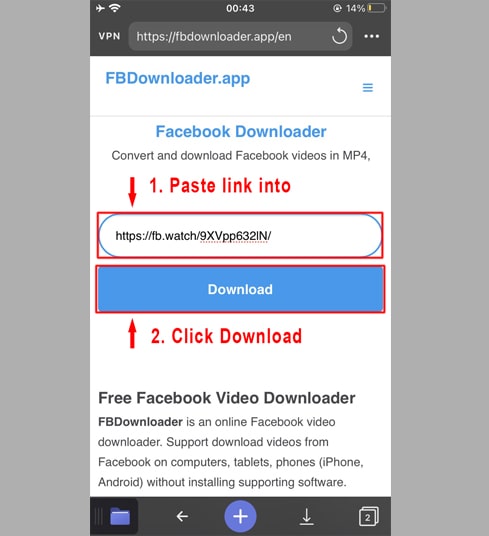
Krok 4: Vyberte formát (MP4 nebo MP3) a kvalitu (SD, 1080p, HD+). Poté stiskněte tlačítko Stáhnout nebo Vykreslit a počkejte několik sekund, než se soubor uloží do vašeho zařízení.
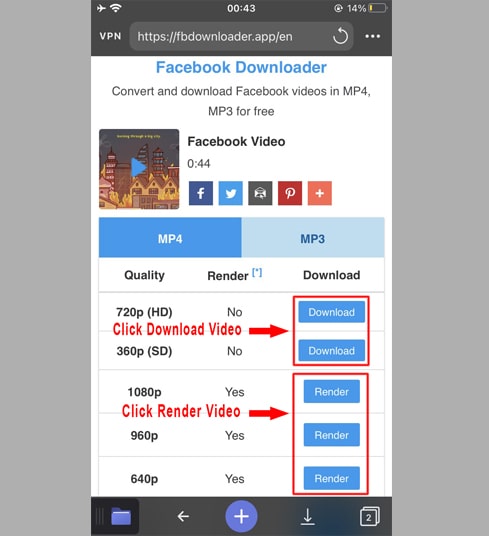
Krok 5: Soubor můžete přejmenovat a poté kliknutím na tlačítko Hotovo zahájíte proces stahování videa.
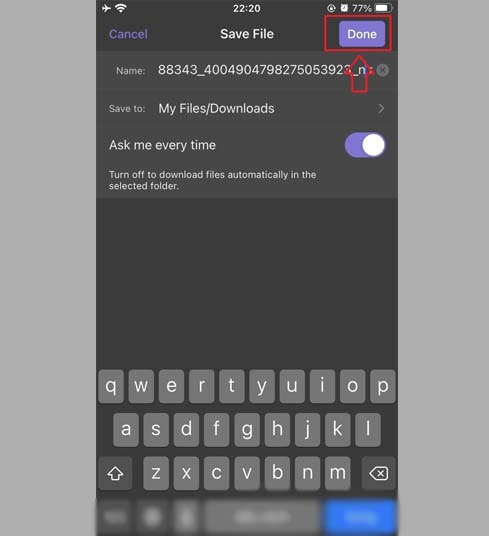
Krok 6: Přesuňte stažené video do složky Photos.
- Klepnutím na ikonu Moje soubory v levém dolním rohu zobrazíte průběh stahování.
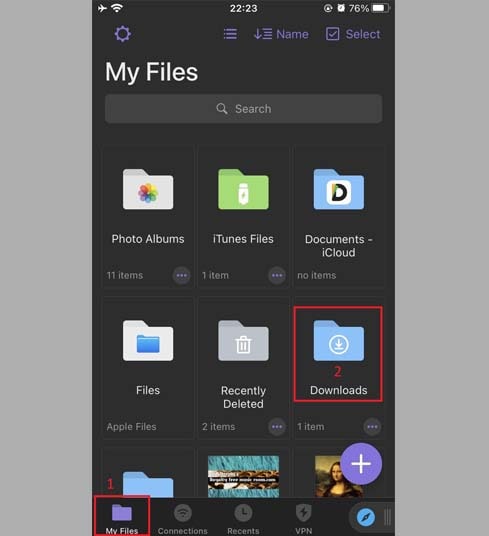
- Ve složce "Stahování" klikněte na ikonu tří teček přímo pod videem, kliknutím na "Přesunout" → "Fotografie" přesuňte video do "Fotografie", nyní si můžete vychutnat videa offline v knihovně "Fotografie".
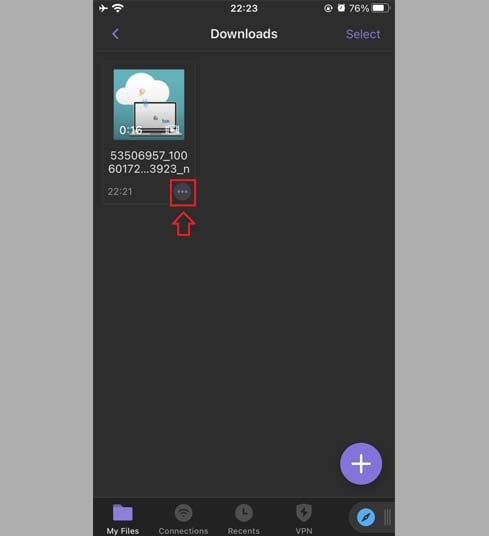
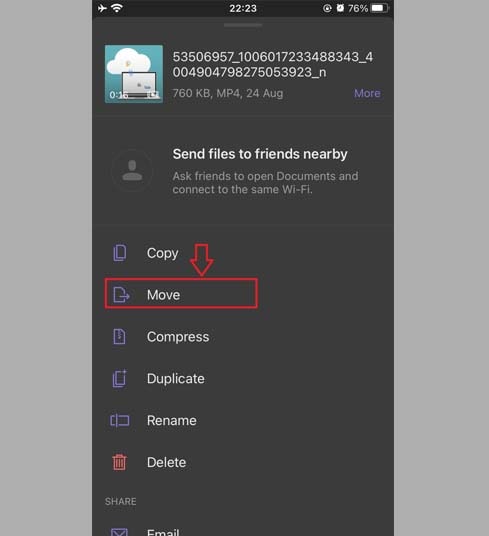
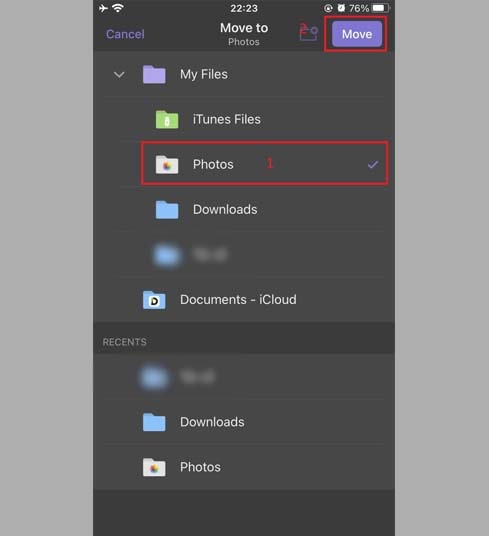
Krok 7: Otevřete aplikaci Fotky a užijte si svá videa.

Poznámka
- U vysoce kvalitních videí (HD+) Facebook neumožňuje stahování videí se zvukem, takže FastDown musí stáhnout video a zvuk zvlášť a poté je sloučit dohromady. Dokončení tohoto procesu nějakou dobu trvá.
- Pro soukromá Facebook videa nebo videa v uzavřených skupinách musíte použít nástroj Private Facebook Downloader a podle pokynů je snadno a rychle uložit do zařízení.
Pokud během používání narazíte na chybu, kontaktujte nás pro podporu: [email protected]